Wscript.exe is een Windows-service die scripts mogelijk maakt op het besturingssysteem. Alle Windows-besturingssystemen hebben het bestand Wscript.exe en hoewel veel gebruikers er niets mee doen, kunnen cybercriminelen het gebruiken om hun malware te verhullen: Wscript.exe virus.
Natuurlijk wil je Wscript.exe beschermen en voorkomen dat iemand dit uitvoerbare bestand gebruikt om kwaadaardige acties op je computer uit te voeren. Voor dit en nog veel meer, blijf een paar minuten hangen en lees deze blogpost.
In dit artikel
De rol van Wscript.exe in Windows
Wscript.exe, ook wel Windows Script genoemd, biedt verschillende opties en kenmerken voor het uitvoeren van scripts. Met Wscript.exe kunnen gebruikers bijvoorbeeld scriptbestanden, foutafhandeling, uitvoeromleiding en opdrachtregelparameters opgeven. WScript kan ook gebruikt worden met Windows Taakplanner om de uitvoering van scripts te automatiseren en te plannen op specifieke tijdsintervallen of schema's. Simpel gezegd geeft deze service je Windows OS scriptingmogelijkheden.
Dit uitvoerbare bestand kan worden gevonden in "C:\Windows\System32." Deze map bevat verschillende besturingssysteembestanden en je moet je zorgen gaan maken als je het bestand daar niet kunt vinden.
Hoewel Windows Script over het algemeen nuttig is voor sommige mensen en volstrekt irrelevant voor de meesten, kan het ook schadelijk zijn en veel problemen veroorzaken. Net als elk ander systeembestand in Windows OS kan het worden misbruikt door hackers of cybercriminelen.
Wat is het Wscript.exe-virus?
Wscript.exe kan een onderdeel worden van een Trojan-virus en allerlei taken uitvoeren, waaronder:
- Een apparaat gebruiken voor klikfraude;
- Registreer online geschiedenis en toetsaanslagen;
- Kwaadaardige programma's downloaden en installeren;
- Informatie over browsegeschiedenis, gebruikersnamen, wachtwoorden en je persoonlijke gegevens naar een hacker sturen;
- Geef anderen op afstand toegang tot je apparaat;
- Zoekopdrachten in de browser omleiden en advertenties weergeven;
- Computerbronnen aftappen voor mijnbouw en andere taken.
Deze programma's kunnen zorgen voor veiligheid bij het browsen, financieel verlies, gegevensverlies of ze kunnen simpelweg je activiteiten bijhouden. Wanneer een computer geïnfecteerd is met Wscrpit.exe malware, moet de gebruiker deze zo snel mogelijk elimineren. Hier is wat technische informatie over deze bedreiging:
| Naam virus | Wscript.exe Virus |
| Bedreigingstype | Spyware, Malware, Trojan; |
| Versleutelde bestandsextensie | AES256 |
| Paden verspreiden | Kwetsbaarheden in software, sociale techniek, phishing, geïnfecteerde bijlagen, schadelijke advertenties; |
| Opsporingsnamen | Virus.Win32.Virut.ce, Win32/Virut.NBP, Win32.Virtob.Gen.12, Win32:Vitro; |
| Symptomen | Ontworpen om apparaten stil te infecteren zonder symptomen. Ontbreekt Wscript.exe. Willekeurige Wscript.exe-taken werken op de achtergrond. |
| Negatieve gevolgen | Gestolen persoonlijke informatie, identiteitsdiefstal, gebruikte computerbronnen, blootgestelde apparaten, versleutelde bestanden, DDoS-aanvallen, financieel verlies, enz. |
Hoe kwaadaardige activiteiten van Wscript.exe herkennen
Omdat Wscript.exe op veel manieren kan worden gemanipuleerd, zijn er verschillende tekenen waar je op moet letten als je een kwaadaardig uitvoerbaar bestand wilt herkennen.
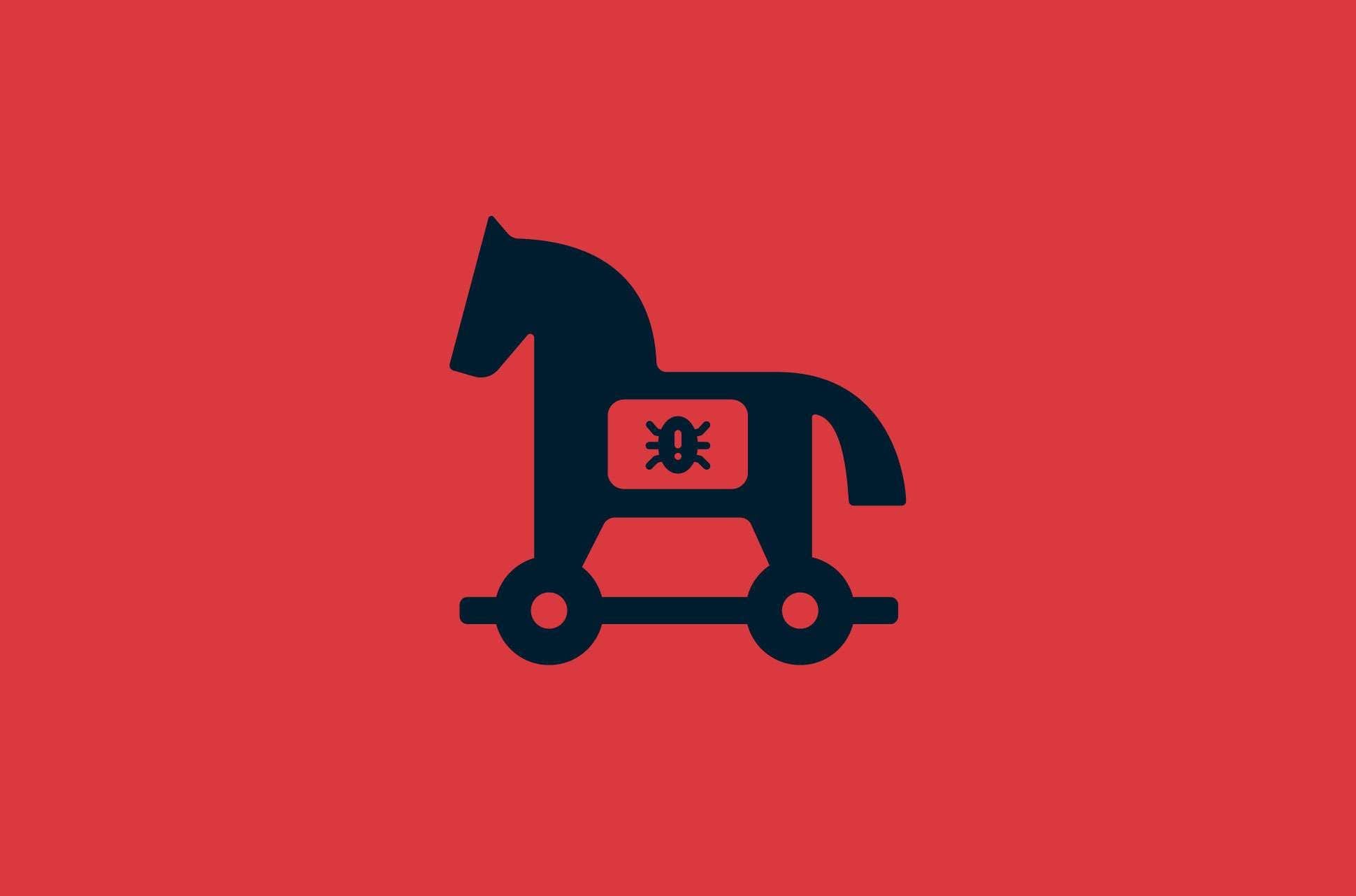
🔍Controleer de File Location
Het echte Wscript.exe bevindt zich in C:\WindowsSystem32. Het kan een teken van een infectie zijn als je het uitvoerbare bestand niet in deze map kunt vinden of het op andere locaties kunt vinden, zoals tijdelijke mappen of mappen met gebruikersprofielen. Volg deze stappen om de map te openen:
- Klik op Start, typ File Explorer, en klik erop.

- Navigeer naar C:\Windows\System32.
- Scroll door de map om het bestand te vinden.

🔍Controleer de Digital Signature
Een legitieme Wscript.exe moet zijn ondertekend door Microsoft Corporation. Als de digitale handtekening is gewijzigd, betekent dit dat iemand met het uitvoeringsbestand heeft geknoeid. Zo controleer je dat:
- Klik op Start, typ File Explorer, en klik erop.

- Navigeer naar "C:\Windows\System32."
- Blader door de map om het bestand te vinden, klik er met de rechtermuisknop op en klik op Properties.

- Klik op Digital Signatures en controleer ofMicrosoft Corporation de ondertekenaar is.

🔍Controleer de Network Activity
Een virus Wscript.exe communiceert vaak met externe servers, dus je moet de netwerkactiviteit in de gaten houden. Je kunt verschillende netwerkmonitoringprogramma's gebruiken zoals SolarWinds, Auvik, NinjaOne, of Icinga om alle netwerkverbindingen en activiteiten te bekijken. Sommige zullen je zelfs automatisch op de hoogte brengen van verdachte verbindingen.
🔍Controleer de Running Processes
Je kunt Taakbeheer gebruiken om te controleren hoeveel instanties van Wscript.exe tegelijkertijd actief zijn. Een legitiem Wscript.exe proces heeft slechts één proces. Kwaadaardige programma's en scripts voegen meerdere processen toe met verdachte opdrachtregelparameters en verschillende namen die iets vreselijks doen met je apparaat.
Zo gebruik je Task Manager om de processen te controleren:
- Klik met de rechtermuisknop op de Task Bar en klik op Task Manager.

- Als Task Manager wordt geopend, klik dan op Processes en zoek naar Wscript.exe. (The command line should be: C:\Windows\System32\wscipt.exe)

- Alle andere soortgelijke processen zijn eigenlijk kwaadaardige scripts.
Hoe jezelf beschermen tegen het Wscript.exe-virus
Er zijn verschillende manieren om jezelf te beschermen tegen het Wscript.exe virus. Hier zijn enkele methoden die je kunt proberen:
🔧Wscript.exe uitschakelen
Wscript.exe uitschakelen betekent gewoon het proces afsluiten. Met andere woorden, als de malware dit proces gebruikt, kun je het gewoon uitschakelen en zal het meestal niet opnieuw opstarten totdat je je apparaat opnieuw hebt opgestart. Dit is geen permanente oplossing, maar het kan een goede manier zijn om het virus "op te schorten" totdat je het permanent hebt verwijderd.
- Klik met de rechtermuisknop op de Task Bar en klik op Task Manager.

- Als Taakbeheer wordt geopend, klik dan op Processes en zoek naar Wscript.exe. (The command line should be: C:\Windows\System32\wscipt.exe)
- Klik met de rechtermuisknop op valse Wscript.exe processen en klik op End Task.

🔧Je apparaat scannen
Je kunt het apparaat scannen met het antivirussysteem dat je gebruikt. Antivirusprogramma's en malwareverwijderingstools kunnen Wscript.exe malware automatisch herkennen en volledig van je apparaat verwijderen. De meeste hebben een vergelijkbaar proces. Zo kun je het virus scannen en verwijderen met Windows Defender:
- Klik op Start, typ Settings, en klik op het eerste Resultaat.

- Klik op Update & Security.

- Klik op Windows Security en vervolgens Virus & Threat Protection.

- Klik op Scan options in de sectie Current Threats.
- Selecteer Microsoft Defender Antivirus Offline Scan en klik op Scan Now.

- Wacht tot het proces is voltooid en start opnieuw op.
🔧Wscript.exe repareren
Wanneer malware je Wscript-bestand infecteert, verandert het dit meestal op de een of andere manier. Natuurlijk zie je deze veranderingen niet omdat het doel is om vermomd te blijven als een normaal proces en zoveel mogelijk tijd op je apparaat door te brengen. Daarom kun je proberen het uitvoerbare bestand te repareren, omdat dit de malware volledig kan verstoren en uitschakelen.
- Klik op Start, typ CMD, en klik op het eerste resultaat.

- Typ
sfc/scannow, in de opdrachtprompt en druk op Enter.
- Wacht tot de opdrachtprompt de verificatie heeft voltooid, typ
dism.exe /online /restorehealth, en druk op Enter.
🔧Register repareren
Er zijn veel meldingen over Wscript-malware die wormen verbergt in apparaten. Je kunt deze wormen vaak herkennen aan kwaadaardige registerbestanden die zijn opgeslagen in de registry directory. Daarom is het belangrijk om op deze bestanden te controleren en ze te verwijderen.
- Klik op Start, typ Run, en klik op het eerste resultaat.

- Als het dialoogvenster wordt geopend, typ regedit en klik op OK.

- Navigeer naar HKEY_CURRENT_USER/Software/Microsoft/Windows/CurrentVersion/Run.
- Zoek naar namen als VBS/VBSWG.AQ@mm, I-WORM.LEE, LEE, OUzzckky, or Shakira. Als je iets vindt, klik dan met de rechtermuisknop en Delete.

- Start je apparaat opnieuw op.
🔧Systeemherstel uitvoeren
Een systeemherstelproces is eenvoudig. Het werkt door je systeem terug te zetten naar een punt waarop je apparaat niet geïnfecteerd is. Als je echter niet zeker weet of het apparaat geïnfecteerd is, kun je deze stap beter vermijden omdat je dan niets bereikt.
- Klik op Start, typ system restore, en klik op Create a restore point.

- Klik op het tabblad System Protection en dan System Restore.

- Klik op Next in de wizard, selecteer het herstelpunt en klik op Next. Klik op Finish om het herstellen te voltooien.

🔧OS herinstalleren
Dit is de laatste methode die je moet proberen als niets anders werkt. Als je je besturingssysteem opnieuw installeert, worden alle systeemgegevens volledig verwijderd en worden nieuwe systeembestanden geïnstalleerd. Zo doe je het:
- Download de Windows Media Creation tool.
- Plaats een formatted USB drive in je PC.
- Start het hulpprogramma voor het maken van media en klik op Create installation media for another PC.

- Klik op Next. Selecteer de gewenste taal, Windows-editie en je computerarchitectuur in het volgende venster. Klik nogmaals op Next.

- Selecteer de USB-stick die je hebt geplaatst en klik op Next.
- Wacht tot de opstartbare schijf is aangemaakt.
- Start je computer opnieuw op als je klaar bent. Druk op F2, F9, F10, or DEL, tijdens het opstartscherm om naar BIOS te gaan.

- Ga naarBoot, selecteer dan Removable Devices en selecteer je USB.

- Ga naar Exit en sla de instellingen op.

- Je Windows-installatie wordt gestart. Volg de stappen zorgvuldig.
Bonus: Hoe zorg je ervoor dat je geen gegevens kwijtraakt door het Wscript.exe-virus?
Om gegevensverlies door Wscript.exe malware of andere malware te voorkomen, zijn verschillende veilige praktijken, beveiligingsstrategieën en proactieve maatregelen nodig.
🚀Regelmatig updaten
Zorg ervoor dat je OS, apps en antivirus regelmatig worden bijgewerkt, omdat alle updates essentiële beveiligingspatches bevatten. Deze patches verhelpen bekende kwetsbaarheden die in eerdere versies zijn ontdekt. Updates veranderen ook de structuur, code en beveiligingssystemen, waardoor je hackers voor kunt blijven.
Tegelijkertijd vertrouwt beveiligingssoftware zoals firewalls en antivirussoftware op de nieuwste updates om bedreigingen te neutraliseren en te detecteren. Updates versterken ook de privacy-instellingen, beveiligen online activiteiten en beschermen tegen identiteitsdiefstal. Dit alles leidt tot een betere gegevensbescherming.
🚀Gebruik Firewall Protection
Firewalls helpen je om al het netwerkverkeer te controleren en te monitoren. Configureer je firewall om ongeautoriseerde toegang te blokkeren om te voorkomen dat onbekende scripts kunnen communiceren met servers. Firewalls beschermen apparaten tegen gegevensverlies omdat ze een barrière vormen tussen je interne netwerk en niet-vertrouwde externe verbindingen.
Ze gebruiken pakketfiltering om gegevenspakketten te onderzoeken die je netwerk proberen te verlaten of binnen te komen. Ze kunnen inbraken blokkeren en voorkomen dat malware je gegevens steelt. Ze definiëren ook de regels voor netwerkverkeer en kunnen aangeven welke gebruikers of apparaten toegang hebben tot bronnen en er acties mee kunnen uitvoeren, wat het verschil kan zijn tussen het verliezen of redden van je gegevens.
🚀Gebruik een Data Recovery Tool
Je kunt nooit garanderen dat je gegevens 100% intact zullen zijn na een virusaanval. Je moet een professioneel gegevensherstelprogramma gebruiken zoals Wondershare Recoverit om verwijderde of verloren gegevens te herstellen na een infectie. Dit hulpprogramma heeft geavanceerde algoritmes waarmee het verwijderde gegevens kan terugvinden waarvan je dacht dat ze voor altijd verloren waren.
Zo werkt het:
- Start Wondershare Recoverit, en zodra het hoofdvenster opent, klik Hard Drives and Locations en selecteer de locatie waar uw gegevens verloren zijn gegaan.

- Recoverit begint met scannen en ontdekt verwijderde of verloren bestanden in real time.

- Klik op Preview om te zien welke bestanden zijn ontdekt en als het de bestanden zijn die je zoekt, klik je op Recover.

- Selecteer de opslagbestemming en klik op Save om je bestand te herstellen.

🚀Back-up Gegevens
Plan regelmatig back-ups van je cruciale gegevens—bewaar back-ups op een veilige locatie waar malware er niet bij kan. Tools zoals Wondershare UBackit kunnen automatische back-ups plannen zodat je gegevens regelmatig worden bijgewerkt. Je kunt een back-up maken van alle bestanden, inclusief muziek, video's, foto's of documenten.
🚀Gebruik een sterke antivirus
Een krachtige antivirus is de sleutel tot het afwenden of minimaliseren van de effecten van malware-aanvallen. Neem de tijd om een betrouwbaar hulpmiddel te vinden en wees bereid om te betalen voor actieve bescherming. Antivirustools gebruiken heuristische analyse en detectie op basis van handtekeningen om bekende en onbekende malwaresignalen te herkennen en inbraken te voorkomen.
Tegelijkertijd voeren ze regelmatig realtime scans uit en controleren ze alle activiteiten en bestanden op je computer. Als een verdacht proces zoals Wscrpt.exe zonder aanleiding wordt geactiveerd, kun je het blokkeren of in quarantaine plaatsen met een antivirusprogramma. Moderne antivirusprogramma's hebben ook geavanceerde firewall-mogelijkheden, die extra controle en toezicht geven op al het uitgaande of inkomende verkeer.
🚀Veilige gewoonten oefenen
Wees voorzichtig met het openen van e-mailbijlagen, het klikken op afbeeldingsnamen of het gebruik van scripts van duistere bronnen. Leer meer over social engineering-aanvallen en wees je bewust van mogelijke gevaren. Neem de tijd om sterke en unieke wachtwoorden te maken voor alle accounts en diensten die je gebruikt.
Gebruik een wachtwoordmanager zodat niemand bij je wachtwoorden kan en versterk je verificatie met 2FA tools die een unieke code genereren elke keer dat je probeert in te loggen. Vermijd het gebruik van openbare Wi-Fi-netwerken, maar als het toch moet, gebruik dan een VPN die je verkeer kan versleutelen om te voorkomen dat iemand je verbinding onderbreekt.
Conclusie
We hopen dat de beschermingsmaatregelen die in deze post worden genoemd je helpen bij het herkennen en elimineren van Wscript.exe malware. Begin met het controleren van de bestandslocatie en de digitale handtekening. Controleer je netwerkactiviteit om onregelmatigheden te ontdekken en controleer welke processen er op een bepaald moment actief zijn.
Als je Wscript.exe malware vindt, probeer deze dan uit te schakelen, scan je apparaat, repareer het uitvoerbare bestand en herstel het register. Als geen van deze methoden werkt, voer dan een systeemherstel uit of installeer je Windows OS opnieuw. Voer na het veilig verwijderen van de malware de bovenstaande tips uit om toekomstige inbraken of gegevensverlies te voorkomen. Veel succes!
FAQ
Is de Wscript.exe malware?
Nee, Wscript.exe is een standaard Windows systeembestand dat wordt gebruikt om scripts uit te voeren. Het kan echter malware worden als het door hackers wordt gebruikt om kwaadaardige scripts uit te voeren.Kan ik de Wscript.exe malware handmatig verwijderen?
Alleen professionele beveiligingsbeambten kunnen Wscript.exe malware handmatig verwijderen, dus gebruik je best een betrouwbaar anti-malware hulpmiddel.Kan Wscript.exe malware gegevensverlies veroorzaken?
Ja, deze malware wordt geassocieerd met gegevensverlies omdat het persoonlijke gegevens kan exfiltreren, wijzigen of verwijderen.



